win7无法共享打印机 WIN7无法读取共享文件的解决办法
win7无法共享打印机,当我们在使用Windows 7操作系统时,可能会遇到一些共享打印机或读取共享文件的问题,尤其是当我们需要在局域网内进行打印或文件共享时,遇到这些问题会严重影响我们的工作效率。幸运的是有一些解决办法可以帮助我们解决这些问题。在本文中我们将探讨一些解决Windows 7无法共享打印机和无法读取共享文件的方法,以便我们可以轻松地解决这些烦人的问题。
具体方法:
1.检查共享服务是否打开:
按住键盘上的【ctrl】+【shift】+【esc】调出任务管理器,在任务管理器里面找到服【服务】。
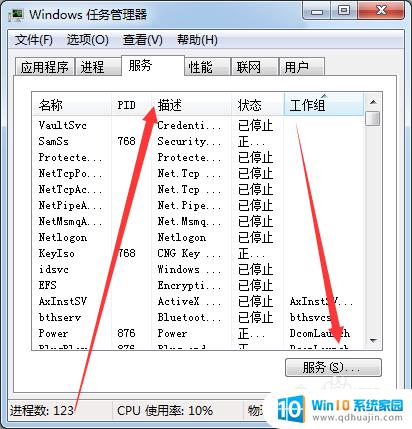
2.点击服务进入计算服务管理,在服务列表中找到:server和SSDP Discovery服务,查看是否被禁用,如果被禁用可以右键启用。
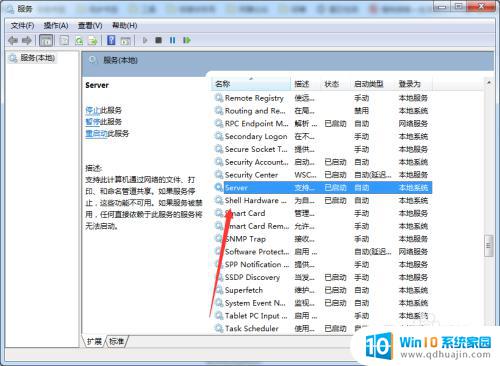
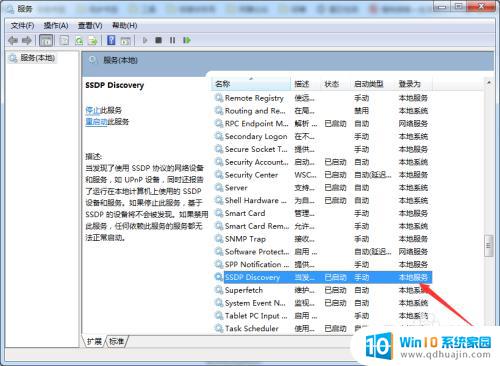
3.检查是否处于同一网络
共享打印机和文件的电脑和链接的电脑必须处于同一局域网下才可以实现正常的访问。
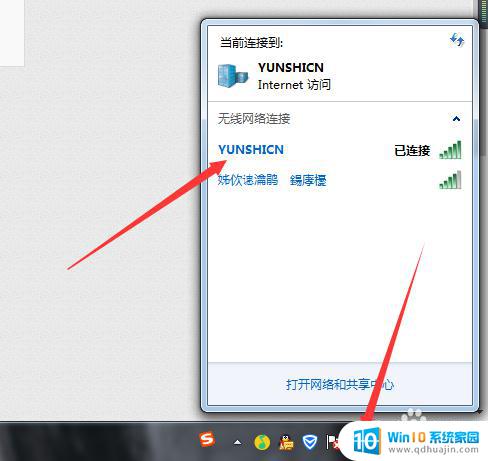
4.检查高级网络设置
若处于同一局域网下还是无法连接,那就需要在网络上右击鼠标。选择打开网络和共享中心。
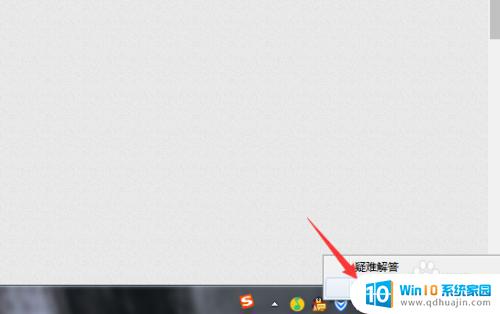
5.进入网络和共享中心后,点击左侧的更改高级网络设置,进入高级网络设置面板,如下图所示。
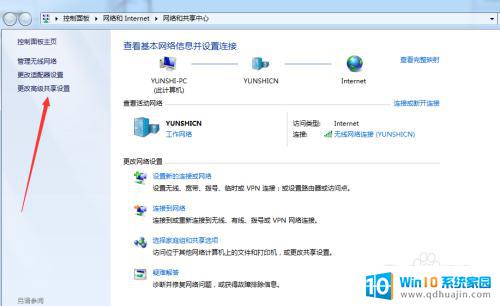
6.在里面找到【启用网络发现】和【启用网络和打印机共享】前面点选,点击下面保存修改即可。
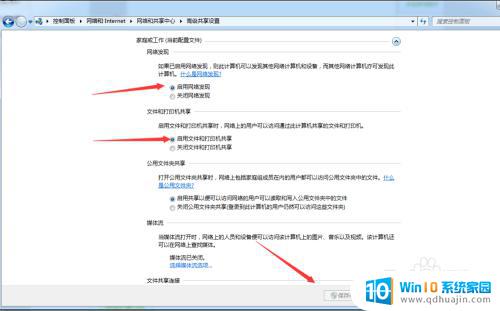
以上就是解决Win7无法共享打印机的全部内容,如果你也遇到了同样的情况,可以参照本文提供的方法来解决,希望对你有所帮助。





